U盘启动 电脑操作 详细解析电脑如何通过U盘启动,简单易懂实用指南
- 问答
- 2025-08-05 10:40:26
- 4
本文目录导读:
- 📌 第一步:准备“装备”——U盘和工具选对了吗?
- 🔧 第二步:制作启动U盘——三步搞定!
- ⚡ 第三步:设置电脑从U盘启动——快捷键是关键!
- 💻 第四步:进入安装界面——系统重装So Easy!
- ❓ 常见问题Q&A——避坑指南!
- 🚀 进阶玩法:U盘还能这么玩!
🚀 电脑罢工不用慌,U盘启动来救场!
想象一下:周一早上,你端着咖啡坐在电脑前,准备开启忙碌的一天,结果电脑却蓝屏了……或者你刚想给旧电脑升级系统,却发现光驱早已“退休”,这时候,一个随身携带的U盘就能化身“系统急救员”,让你轻松重装系统、修复故障!今天就手把手教你如何用U盘启动电脑,全程无广告、纯干货,小白也能秒变大神!
📌 第一步:准备“装备”——U盘和工具选对了吗?
-
选U盘:容量要够,速度要快
- 💡 推荐16GB以上,USB 3.0接口最佳(传输速度是USB 2.0的10倍!)。
- ⚠️ 注意:制作启动盘会格式化U盘,提前备份数据!
-
下载系统镜像:官网最稳妥
- 🔗 Windows用户:微软官网下载ISO文件(点击直达)。
- 🔗 Mac用户:通过App Store下载macOS安装器。
-
选工具:新手推荐“一键制作”
- 🛠️ Windows神器:Rufus(免费开源,支持UEFI/Legacy双模式)、小白一键重装系统(V4.0版本,傻瓜式操作)。
- 🛠️ Mac神器:TransMac(Windows下制作macOS启动盘必备)。
🔧 第二步:制作启动U盘——三步搞定!
以Windows 11 + Rufus为例:
-
插入U盘,打开Rufus
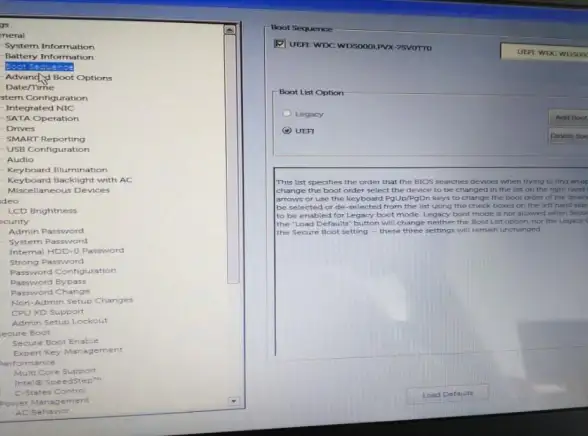
- 💻 设备栏选中U盘,引导类型选择“镜像文件”,点击“选择”加载ISO。
- 🔧 分区方案:新电脑选GPT(UEFI模式),旧电脑选MBR(Legacy模式)。
-
点击“开始”,坐等完成
- ⏳ 过程需5-15分钟,期间别拔U盘!
- 🎉 完成后显示“准备就绪”,启动盘大功告成!
Mac用户看这里👇
- 用TransMac格式化U盘为APFS格式。
- 右键选择“恢复镜像到磁盘”,导入macOS安装文件。
⚡ 第三步:设置电脑从U盘启动——快捷键是关键!
不同品牌电脑进入BIOS/UEFI的快捷键不同,记住这几个常用键:
- 💻 联想/ThinkPad:F12(2024款拯救者需按Fn+F12)。
- 💻 戴尔:F12(开机logo出现3秒内狂按)。
- 💻 惠普:F9/Esc;华硕:F2/Esc(新款需关闭Secure Boot)。
- 💻 华为/荣耀:Delete键(2023年后机型)。
操作技巧👇
- 重启电脑,狂按对应键直到进入BIOS。
- 找到“Boot”选项卡,把U盘拖到第一启动项。
- 保存退出(通常按F10),电脑自动重启!
💻 第四步:进入安装界面——系统重装So Easy!
-
选择语言和版本
🌍 中文简体→下一步,跳过密钥输入(激活可后期完成)。
-
分区格式化
⚠️ 重要:选“自定义安装”,删除原系统盘(C盘),新建分区并格式化!
-
等待安装完成
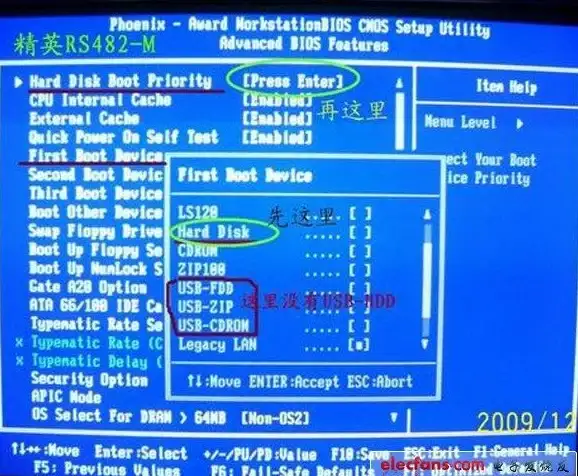
- ⏳ 过程约20-40分钟,期间电脑会多次重启。
- 🎉 首次进入桌面后,安装驱动和常用软件,大功告成!
❓ 常见问题Q&A——避坑指南!
-
Q:U盘无法识别?
A:换USB接口(优先用主板后置接口),或BIOS中启用“USB Legacy Support”。
-
Q:安装时鼠标键盘失灵?
A:换USB 2.0接口,或进BIOS关闭“XHCI Hand-off”。
-
Q:提示“安全策略阻止启动”?
A:进BIOS关闭Secure Boot,并将“Platform Key”设为“Standard”。
🚀 进阶玩法:U盘还能这么玩!
- 多系统合一U盘:用Ventoy工具,一个U盘装Win11、macOS、Linux多个系统!
- 游戏机模拟器:制作Batocera街机系统U盘,插上电脑秒变复古游戏机!
- 系统修复盘:提前备份系统和驱动,系统崩溃时一键还原!
💡 :U盘启动是电脑必备技能,系统重装、病毒查杀、数据恢复全靠它!建议收藏本文,下次电脑“闹脾气”,掏出U盘轻松搞定!
🔥 行动起来:现在就去准备一个U盘,跟着教程制作启动盘,未雨绸缪永远不亏!
本文由 业务大全 于2025-08-05发表在【云服务器提供商】,文中图片由(业务大全)上传,本平台仅提供信息存储服务;作者观点、意见不代表本站立场,如有侵权,请联系我们删除;若有图片侵权,请您准备原始证明材料和公证书后联系我方删除!
本文链接:https://vps.7tqx.com/wenda/541875.html


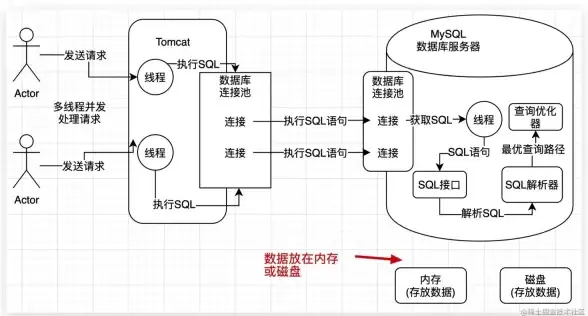
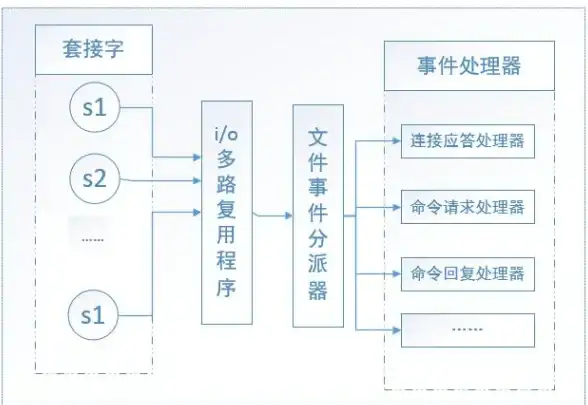

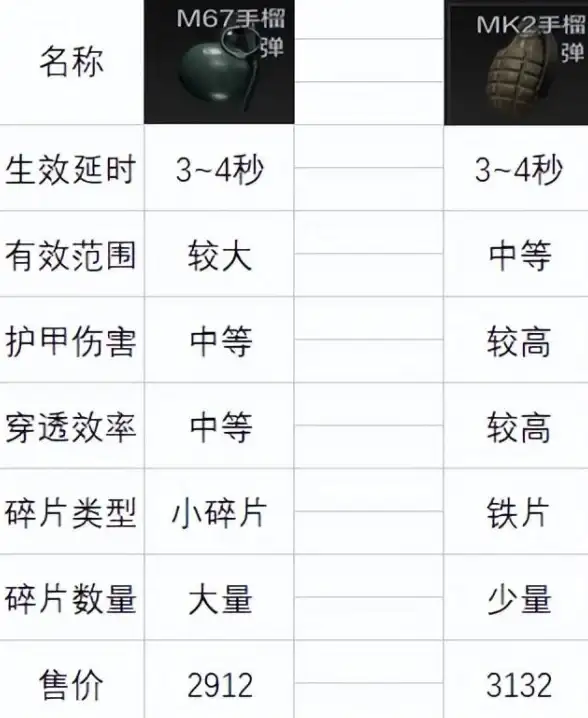
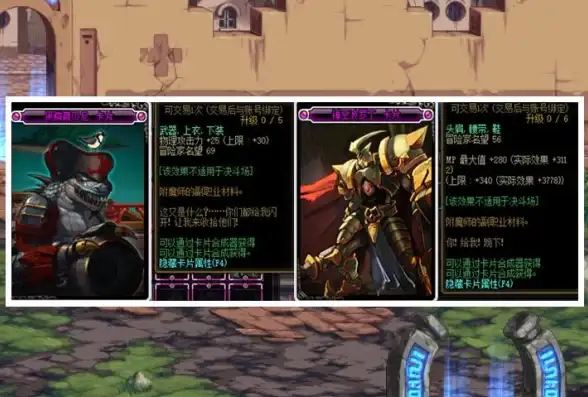


发表评论